Удаление фотографий
Чтобы удалить текущую фотографию, нажмите кнопку O (Q). Чтобы удалить несколько выбранных фотографий, все фотографии, сделанные в выбранную дату или все фотографии в текущей папке просмотра, воспользуйтесь параметром Удалить в меню режима просмотра. Восстановить удаленные фотографии невозможно. Имейте в виду, что защищенные или скрытые снимки удалить нельзя.
Во время просмотра
Нажмите кнопку O (Q), чтобы удалить текущую фотографию.
-
Нажмите кнопку O (Q).
Отобразится диалоговое окно подтверждения.
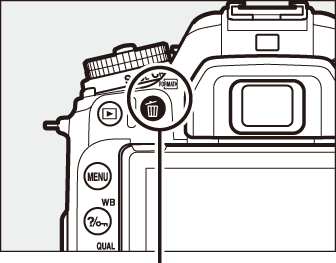
Кнопка O (Q)
-
Снова нажмите кнопку O (Q).
Чтобы удалить фотографию, нажмите кнопку O (Q). Чтобы выйти без удаления фотографии, нажмите кнопку K.
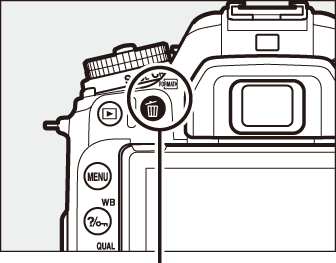
Кнопка O (Q)
Календарный просмотр
Во время календарного просмотра можно удалить все фотографии, сделанные в выбранную дату, выделив дату в списке дат и нажав кнопку O (Q) (0 Календарный просмотр).
См. также
Для получения информации о выборе изображения, которое будет отображаться после удаления изображения, см K > После удаления (0 После удаления).
Меню режима просмотра
Параметр Удалить в меню режима просмотра содержит следующие параметры. Имейте в виду, что чем больше изображений отобрано, тем больше времени может потребоваться для их удаления.
Выбранные: удаление выбранных фотографий
-
Выберите снимки.
Воспользуйтесь мультиселектором, чтобы выделить снимок, и нажмите кнопку W (Z), чтобы выбрать или отменить выбор. Выбранные снимки помечаются символом O (для просмотра выделенного снимка на весь экран нажмите и удерживайте кнопку X/T). Повторите, при необходимости, для выбора дополнительных снимков.
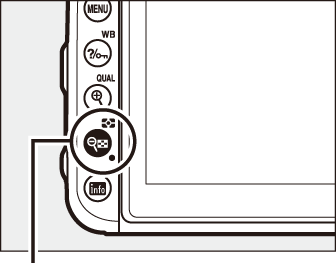
Кнопка W (Z)

-
Нажмите J для завершения операции.
Отобразится диалоговое окно подтверждения; выделите Да и нажмите J.

Выбор даты: удаление фотографий, сделанных в выбранную дату
-
Выберите даты.
Выделите дату и нажмите 2, чтобы выбрать все снимки, сделанные в выделенную дату. Выбранные даты помечаются символом M. Повторите при необходимости, чтобы выбрать другие даты; для отмены выбора даты выделите ее и нажмите 2.

-
Нажмите J для завершения операции.
Отобразится диалоговое окно подтверждения; выделите Да и нажмите J.

